Per dimostrare l'utilità di questa ricerca personalizzata usiamo una tabella con le liste dei vari tipi di PC che abbiamo in azienda.
Ci sono tre fogli con i dati:
- portatili
- fissi
- ThinClient
Per ogni PC ci sono le colonne: nome PC, sede + piano, società, nome e cognome, data consegna, ticket, dominio, marca e modello, no. seriale, note.
Le date e i nomi nel file d'esempio sono fittizi ed eventuali somiglianze con persone viventi e/o aziende reali sono puramente casuali.
Il primo foglio 'ricerca' contiene una piccola guida per l'uso della ricerca e una riga per impostare le colonne da visualizzare nella lista dei risultati:

Ora se fate una ricerca p.e. con il nome di un utente ottenete una lista con tutti i PC assegnati a quell'utente. Per visualizzare il record nella relativa tabella di origine basta cliccare sulla riga interessata nella lista.
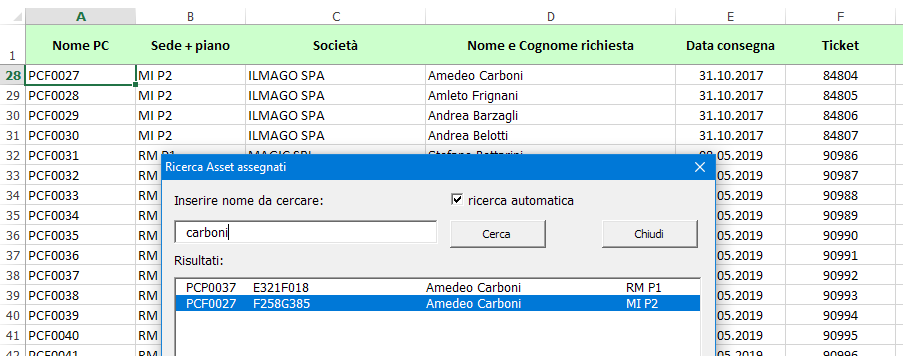
Come fare ad inserire questa ricerca nella vostra tabella esistente?
Se volete usare questa ricerca nel vostro file esistente avete due possibilità:
- usate questo file e sostituite i fogli "portatitili, fissi e ThinClient" con i fogli che contengono i vostri dati. Poi controllate e modificate le colonne da visualizzare nella lista dei risultati. Fatto!
Questa versione non porta brutte sorprese ed é quella più consigliabile. - copiate il codice VBA, dialogo ecc. ed inserite il tutto nel vostro file. Poi controllate e modificate le colonne da visualizzare nella lista dei risultati. Alla fine fatevi una scorciatoia (magari inserite un bottone) per attivare la macro che apre la ricerca. Fatto!
Questa versione è consigliata solo per utenti con un po' di esperienza con l'ambiente VBA Editor.
Download: tabella d'esempio Asset_con_ricerca.xlsm
Buon lavoro.

Lascia il tuo commento